
เผลอหน่อยเดียว เวลาก็ล่วงเลยมาถึงเดือนสุดท้ายของปี 2014 กันแล้ว ซึ่งก็มีผู้บริโภคจำนวนไม่น้อยที่ตั้งใจจะเลือกซื้อมือถือ, สมาร์ทโฟน หรือแท็บเล็ต ในช่วงปลายปีแบบนี้ เนื่องจากมักเป็นช่วงที่บรรดาผู้ผลิตแบรนด์ต่างๆ มักจะแข่งขันกันเพื่อนำเสนอโปรโมชั่นดีๆ ราคาโดนๆ มากเป็นพิเศษ เพื่อกระตุ้นยอดขายส่งท้ายปี แต่อย่างไรก็ดี นอกจากการตรวจสอบคุณสมบัติ และราคาจำหน่าย ให้ตรงกับความต้องการของเราแล้ว สิ่งสำคัญอย่างหนึ่งที่เราควรทำก่อนที่จะจ่ายเงินก้อนใหญ่ให้กับร้านค้าก็คือ การตรวจสอบความเรียบร้อยของตัวสินค้าอย่างถี่ถ้วน ตั้งแต่ภายนอกกล่อง ไปจนถึงอุปกรณ์ต่างๆ ที่อยู่ภายใน เพื่อให้สมาร์ทโฟน และอุปกรณ์ต่างๆ ที่เราตั้งใจซื้อมาใช้งาน มีสภาพที่สมบูรณ์เต็ม 100% นั่นเอง ซึ่งขั้นตอนการตรวจสอบต่างๆ นั้นก็ไม่ยาก ทุกท่านสามารถทำตามได้อย่างแน่นอน ลองไปติดตามกันได้เลยครับ ขั้นตอนที่ 1 : ตรวจสอบสภาพกล่อง 
เมื่อเราตัดสินใจเลือกซื้อสมาร์ทโฟนรุ่นดังกล่าวแล้ว ก็มาเริ่มที่การเช็คสภาพกล่องกันก่อน โดยสภาพกล่องจะต้องไม่มีร่องรอยการแกะ หรือบุบเสียหายก่อนจะถึงมือเรา ขั้นตอนที่ 2 : ตรวจสอบสภาพตัวเครื่อง 


มาต่อกันที่ตัวเครื่อง เมื่อทำการแกะกล่องเรียบร้อยแล้วเราก็มาตรวจสอบสภาพตัวเครื่องว่ามีร่องรอยในการตกหล่น, รอยขีดข่วน หรือรอยถลอกของตัวเครื่องบ้างหรือไม่ โดยผู้ใช้งานควรจะตรวจสอบทั้งตัวเครื่อง ไม่ว่าจะเป็นหน้าจอ, ขอบตัวเครื่องทั้งด้านบน-ล่าง และซ้าย-ขวา ถ้าสมาร์ทโฟนรุ่นดังกล่าวนั้นสามารถถอดฝาหลังได้ ก็ควรจะแกะฝาหลัง และตรวจสอบด้านใน พร้อมตรวจสอบแบตเตอรี่ด้วยเช่นกัน ขั้นตอนที่ 3 : ตรวจสอบอุปกรณ์เพิ่มเติมต่างๆ ภายในกล่อง 

สำหรับอุปกรณ์เพิ่มเติมต่างๆ ภายในกล่องนั้น สมาร์ทโฟนแต่ละรุ่นแต่ละยี่ห้อจะมีความแตกต่างกันออกไปบ้าง แต่โดยพื้นฐานทั่วไปแล้วจะประกอบไปด้วย สายหูฟังแบบสเตอริโอ, อะแดปเตอร์สำหรับการชาร์จแบตเตอรี่, สาย microUSB สำหรับเชื่อมต่อกับคอมพิวเตอร์, คู่มือการใช้งาน และใบรับประกัน ซึ่งส่วนนี้จะสำคัญมากเป็นพิเศษ ดังนั้นผู้ใช้งานควรจะตรวจสอบเงื่อนไขการรับประกันอย่างละเอียด ขั้นตอนที่ 4 : ตรวจสอบคลื่นความถี่ 3G หรือ 4G 
ก่อนผู้ใช้งานจะเลือกซื้อสมาร์ทโฟนรุ่นดังกล่าว ก็คงจะตรวจสอบว่าสมาร์ทโฟนนั้นรองรับคลื่นความถี่ที่เราใช้ได้หรือไม่ ดังนั้นเพื่อไม่ให้เกิดการผิดพลาดเราก็ต้องมาตรวจสอบกันให้ดี ซึ่งปัจจุบันสมาร์ทโฟนส่วนใหญ่จะรองรับการใช้งาน 3G แต่สมาร์ทโฟนบางรุ่นจะรองรับคลื่นความถี่แตกต่างกัน โดยความถี่ 3G ของแต่ละเครือข่ายในประเทศไทยจะเป็นดังนี้คือ เครือข่าย AIS ใช้คลื่นความถี่ 900/2100 MHz, เครือข่าย dtac ใช้คลื่นความถี่ 850/2100 MHz และเครือข่าย TrueMove H ใช้คลื่นความถี่ 850/2100 MHz
เมื่อตรวจสอบความถี่เป็นที่เรียบร้อยแล้ว ก็ลองนำซิมการ์ดใส่เข้าไปที่ตัวเครื่อง และเปิดสัญญาณโทรศัพท์ พร้อมกับเปิดโหมดเชื่อมต่อข้อมูล และทดสอบการใช้งานอินเทอร์เน็ตผ่านเว็บเบราว์เซอร์ รวมไปถึงทดสอบการโทรเข้า และโทรออก ด้วยเช่นกัน ขั้นตอนที่่ 5 : ตรวจสอบหมายเลข IMEI 


ในการตรวจสอบรหัส IMEI นั้นมีหลายวิธี โดยเบื้องต้นแล้วเราสามารถตรวจสอบได้จากข้างกล่อง และนำมาเปรียบเทียบกับเลข IMEI บนเครื่อง โดยสมาร์ทโฟนส่วนใหญ่เลข IMEI จะอยู่ด้านในใต้แบตเตอรี่ ซึ่งเราสามารถแกะฝาหลัง และนำแบตเตอรี่ออกได้ สำหรับสมาร์ทโฟนที่ไม่สามารถแกะฝาหลังได้นั้น เลข IMEI จะถูกติดไว้ที่หลังของตัวเครื่อง รวมไปถึงการใส่รหัสพิเศษเพื่อตรวจเช็คเลข IMEI ก็สามารถทำได้เช่นกัน โดยเข้าไปที่โหมดการโทร และกดรหัส *#06# แค่นี้เลข IMEI ก็จะแสดงขึ้นมาให้เราเห็น ขั้นตอนที่ 6 : ตรวจสอบขั้วแบตเตอรี่ 

โดยปกติแล้วสมาร์ทโฟนเครื่องใหม่ที่ออกจากกล่อง บริเวณขั้วแบตเตอรี่สีทอง นั้นไม่ควรมีรอยขีดข่วน หรือมีสีอื่นๆ ปะปนนอกจากสีทอง รวมไปถึงรอยไหม้ หรือจุดดำบริเวณขั้วแบตเตอรี่ ทั้งในส่วนของตัวเครื่อง และส่วนของก้อนแบตเตอรี่ วิธีที่ 7 : ตรวจสอบอาการผิดปกติของเม็ดสีบนหน้าจอแสดงผล 

การตรวจสอบนั้นจะมี 2 แบบ อย่างแรกคือ การตรวจสอบ Stuck Pixel โดยการตรวจสอบนี้หน้าจอแสดงผลต้องเป็นภาพที่ดำสนิท เมื่อลองตรวจสอบแล้วจะเห็นเม็ดสีที่แตกต่างไปจากสีดำ ซึ่งเม็ดสีที่เห็นนั้นจะมีทั้งสีน้ำเงิน, สีขาว และสีแดง อย่างที่สองคือการตรวจสอบ Dead Pixel โดยการตรวจสอบนี้ภาพหน้าจอต้องเป็นสีขาวสว่างพอสมควร เมื่อลองตรวจสอบแล้วจะเห็นเม็ดสีที่เป็นสีดำ และถ้าเปลี่ยนภาพที่เป็นสีอื่นๆ ที่ไม่ใช้สีดำแล้ว เม็ดสีนั้นก็ยังคงเป็นสีดำอยู่เหมือนเดิน พร้อมทั้งผู้ใช้งานยังสามารถตรวจสอบความผิดปกติของเม็ดสีด้วยแอปพลิเคชัน Pixel Test หรือเข้าโหมด Test Menu เพื่อทำการตรวจสอบได้เช่นกัน
ขั้นตอนที่ 8 : เข้าเมนูตรวจสอบ (Service Test) ด้วยรหัสลับของสมาร์ทโฟนแต่ละแบรนด์ 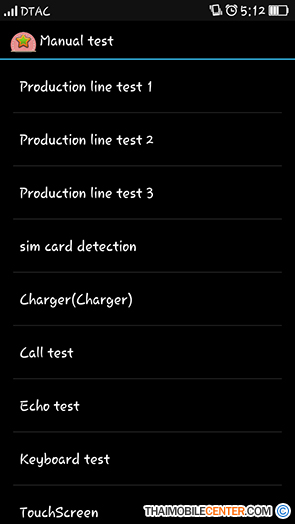 
หากท่านใดยังไม่ทราบ เราสามารถทดสอบการใช้งานฟังก์ชันพื้นฐานต่างๆ ของตัวเครื่องได้ทั้งหมดภายในที่เดียว โดยที่ไม่ต้องเสียเวลาไปดาวน์โหลดแอปพลิเคชันใดๆ เพิ่มเติม วิธีการก็คือให้เราเข้าไปที่โหมดโทรออก แล้วพิมพ์รหัสลับสำหรับตรวจสอบสมาร์ทโฟนเข้าไป ซึ่งรหัสสำหรับสมาร์ทโฟนแต่ละแบรนด์จะแตกต่างกันออกไปดังนี้ สมาร์ทโฟนซัมซุง (Samsung) ใส่รหัส *#0*#
สมาร์ทโฟนโซนี่ (Sony) ใส่รหัส *#*#7378423#*#*
สมาร์ทโฟนเอชทีซี (HTC) ใส่รหัส *#*#3424#*#*
สมาร์ทโฟนแอลจี (LG) ใส่รหัส 3845#*รหัสรุ่น# หรือ กด 1809#*รหัสรุ่น#
สมาร์ทโฟนออปโป้ (OPPO) ใส่รหัส *#808# สมาร์ทโฟนเลอโนโว (Lenovo) ใส่รหัส ####1111# สมาร์ทโฟนเอชทีซี (HTC) ใส่รหัส *#*#3424#*#* หรือ *#*#4636#*#* สมาร์ทโฟนหัวเว่ย (Huawei) ใส่รหัส ##497613 สมาร์ทโฟนไอโมบาย (i-mobile) ให้กดปุ่มปิดเครื่องก่อน เมื่อหน้าจอดับแล้วให้ กดปุ่มลดเสียง (Volume Down) และปุ่ม Power ค้างไว้พร้อมกัน 
ซึ่งรหัสของสมาร์ทโฟนแต่ละแบรนด์ข้างต้น จะเป็นรหัสเพื่อเข้าโหมดทดสอบ หรือ Service Test และมีเมนูย่อยเพื่อทดสอบการใช้งานขั้นพื้นฐานต่างๆ ไม่ว่าจะเป็นการทดสอบ Dead Pixel, การรับสัญญาณ, ระบบสั่น, กล้องถ่ายภาพ, เซ็นเซอร์, ระบบสัมผัส, ลำโพง, ปุ่มกด และอื่นๆ ซึ่งฟังก์ชันทดสอบต่างๆ จะมากน้อยต่างกันไป ขึ้นอยู่กับว่าผู้ผลิตสมาร์ทโฟนแต่ละแบรนด์จะใส่มาให้มากน้อยขนาดไหน ขั้นตอนที่ 9 : ตรวจสอบแสงลอดบนหน้าจอแสดงผล 
การตรวจสอบอาการแสงลอดบนหน้าจอแสดงผล เริ่มจากการเปิดกล้องดิจิตอลที่ด้านหลังของตัวเครื่องแล้วทำการนำมือทั้งสองข้างมาบังแสงรอบนอก และสังเกตตามขอบจอว่ามีแสงลอดออกมามาก หรือน้อย เพียงใด ถ้าออกมามากจนเกินไป ผู้ใช้งานก็สามารถแจ้งพนักงานเพื่อทำการเปลี่ยนเครื่องใหม่ได้ทันที ขั้นตอนที่ 10 : ตรวจสอบระบบสัมผัสของหน้าจอแสดงผล และปุ่มสัมผัส 

การตรวจสอบระบบสัมผัสนั้นมีหลายวิธี เช่น การปัดหน้าจอไปซ้าย-ขวา หรือการปัดขอบหน้าจอด้านบน และด้านล่าง พร้อมทั้งทดสอบการแตะหน้าจอขณะเล่นเกม รวมไปถึงการแตะปุ่มควบคุมการทำงานแบบสัมผัส ซึ่งจะอยู่ด้านล่างของหน้าจอ โดยกดปุ่มฟังก์ชัน (หรือปุ่ม Recent Apps), ปุ่มโฮม และปุ่มย้อนกลับ ประมาณ 3-5 ครั้ง ขั้นตอนที่ 11 : ตรวจสอบลำโพงหูฟัง 
เราสามารถทดสอบลำโพงหูฟังได้ด้วยการโทรเข้า หรือโทรออก แล้วลองฟังเสียงสนทนา ว่ามีเสียงที่ดังฟังชัด หรือมีเสียงเบาจนเกินไปหรือไม่อย่างไร ขั้นตอนที่ 12 : ตรวจสอบลำโพงเสียงภายนอก 
ให้เข้าไปที่เมนู การตั้งค่า > เสียง และการแจ้งเตือน แล้วลองเลือกเสียงเรียกเข้า เพื่อให้ได้ยินเสียงของลำโพงภายนอก หรือเปิดเพลง ก็ได้เช่นกัน รวมถึงการลองปรับระดับเสียงให้เบา หรือดัง แล้วลองฟังว่าเสียงที่ออกมานั้นมีความผิดปกติ หรือมีอาการแตกพร่าหรือไม่
ขั้นตอนที่ 13 : ตรวจสอบปุ่มเปิด-ปิดเครื่อง, ปุ่มเพิ่ม-ลดเสียง และปุ่มอื่นๆ 
การตรวจสอบนั้นจะต้องลองกดใช้งานดูจริงๆ โดยกดปุ่มเปิด-ปิด เครื่อง, ปุ่มเพิ่ม-ลดเสียง หรือปุ่มกล้อง (ถ้ามี) ประมาณ 3-5 ครั้ง เพื่อให้มั่นใจว่าในการกดปุ่มแต่ละครั้ง ปุ่มจะไม่มีการค้าง หรือยุบลงไปแบบผิดปกติ รวมถึงมีการตอบสนองที่ดี ขั้นตอนที่ 14 : ตรวจสอบกล้องดิจิตอล และไฟแฟลช 

สามารถตรวจสอบได้ด้วยการเปิดโหมดกล้องถ่ายภาพ พร้อมกดถ่ายภาพ ซึ่งต้องลองทดสอบแบบนี้ประมาณ 3-4 ครั้ง เพื่อให้มั่นใจว่ากล้องถ่ายภาพนั้นไม่มีปัญหา ทั้งกล้องด้านหน้า และกล้องด้านหลัง รวมไปถึงลองเปิดใช้งานไฟแฟลชว่ามีแสงแฟลชออกมาตามปกติหรือไม่ ขั้นตอนที่ 15 : ตรวจสอบหูฟัง 
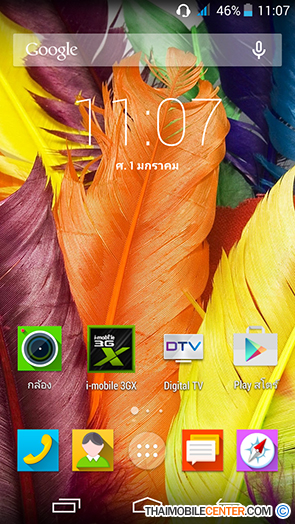
ส่วนใหญ่หูฟังที่แถมมาให้พร้อมกับชุดขายมาตรฐาน จะมีการรับประกันประมาณ 6 เดือนเท่านั้น เพื่อไม่ให้มีปัญหา และเสียเวลาในการเคลม หรือเปลี่ยนหูฟังใหม่อนาคต ผู้ใช้งานควรตรวจสอบหูฟังให้ดีกันเสียก่อน โดยทดสอบด้วยการเสียบสายหูฟังเข้ากับตัวเครื่อง ซึ่งจะมีสัญลักษณ์รูปหูฟัง แสดงขึ้นบนขอบหน้าจอด้านบน และลองเปิดเพลงฟัง หรือทดสอบการใช้งานด้านอื่นๆ ที่เกี่ยวหูฟัง เช่นการสนทนา พร้อมลองกดปุ่มฟังก์ชันต่างๆ บนอุปกรณ์ เพื่อความมั่นใจอีกครั้ง ขั้นตอนที่ 16 : ตรวจสอบสายชาร์จ และอะแดปเตอร์ 
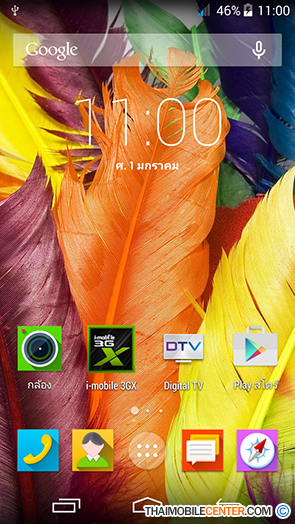 
สำหรับการตรวจสอบสายชาร์จ หรือสายยูเอสบี และอะแดปเตอร์ นั้นก็สำคัญไม่แพ้การตรวจสอบหูฟังเลยก็ว่าได้ โดยให้นำสายชาร์จ และอะแดปเตอร์มาเสียบชาร์จแบตเตอรี่ของตัวเครื่อง ซึ่งจะมีสัญลักษณ์รูปไฟฟ้าตรงแบตเตอรี่แสดงขึ้นมาที่ด้านบนขวาของหน้าจอ พร้อมทั้งนำสายชาร์จ หรือสายยูเอสบี มาลองเชื่อมต่อเข้ากับเครื่องคอมพิวเตอร์ หรือโน๊ตบุ๊ค ซึ่งจะมีสัญลักษณ์รูปการเชื่อมต่อที่ด้านบนขวาของหน้าจอ

จากขั้นตอนต่างๆ สำหรับการตรวจสอบสมาร์ทโฟนที่แนะนำกันไปข้างต้น แน่นอนว่าหากท่านใดนำไปปฏิบัติตามก็อาจจะต้องใช้เวลาตรวจสอบกันบ้างพอสมควร แต่หากท่านยอมสละเวลาตรวจสอบสักนิด รับรองว่าท่านจะสามารถหลีกเลี่ยงปัญหาต่างๆ ที่อาจจะตามมาในภายหลังได้เป็นอย่างดี โดยเฉพาะการที่ต้องจ่ายเงินก้อนโตให้กับร้านค้า แต่กลับต้องนำสมาร์ทโฟนเครื่องที่ไม่สมบูรณ์กลับไปใช้งาน ซึ่งคงจะทำให้เสียอารมณ์กันไม่น้อยเลยทีเดียว แต่อย่างไรก็ดี หากท่านใดมีเหตุที่ทำให้ไม่สามารถตรวจสอบเครื่องที่ร้านตามขั้นตอนเหล่านี้ได้จริงๆ ก็สามารถนำสมาร์ทโฟนกลับไปตรวจสอบที่บ้านของท่านได้ เพราะหากท่านเกิดตรวจสอบเจอปัญหาอะไรขึ้นมาจริงๆ อย่างน้อยส่วนใหญ่ร้านค้าที่วางจำหน่ายสมาร์ทโฟนทั่วไปจะออกใบรับประกันหน้าร้านให้ 7 วัน ซึ่งผู้ซื้อสามารถนำสมาร์ทโฟนกลับมาเคลม หรือเปลี่ยนเครื่องใหม่ได้ทันที ภายในวัน และเวลาที่กำหนดไว้ สุดท้ายนี้ก็หวังว่า วิธีตรวจสอบเครื่องสมาร์ทโฟนแอนดรอยด์ก่อนซื้อ ที่ทีมงานได้นำเสนอไปแล้วนั้น จะมีประโยชน์กับผู้ซื้อสมาร์ทโฟนทุกท่านบ้างไม่มากก็น้อย สำหรับวันนี้ต้องขอลาไปก่อน พบกันได้ใหม่ในโอกาสหน้า สวัสดีครับ
Thaimobilecenter.com
วันที่ : 3/12/57
|